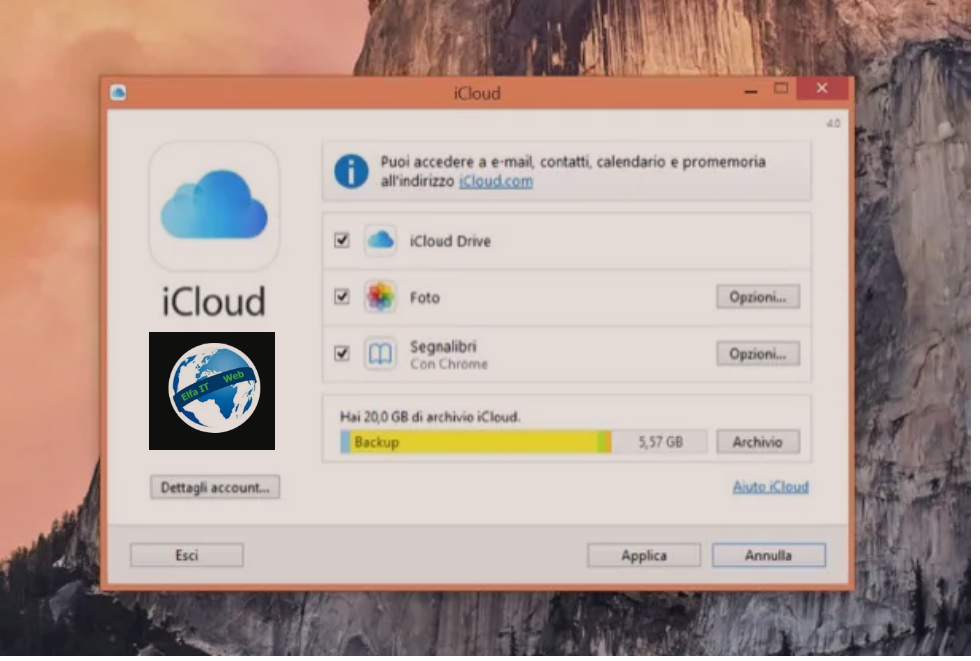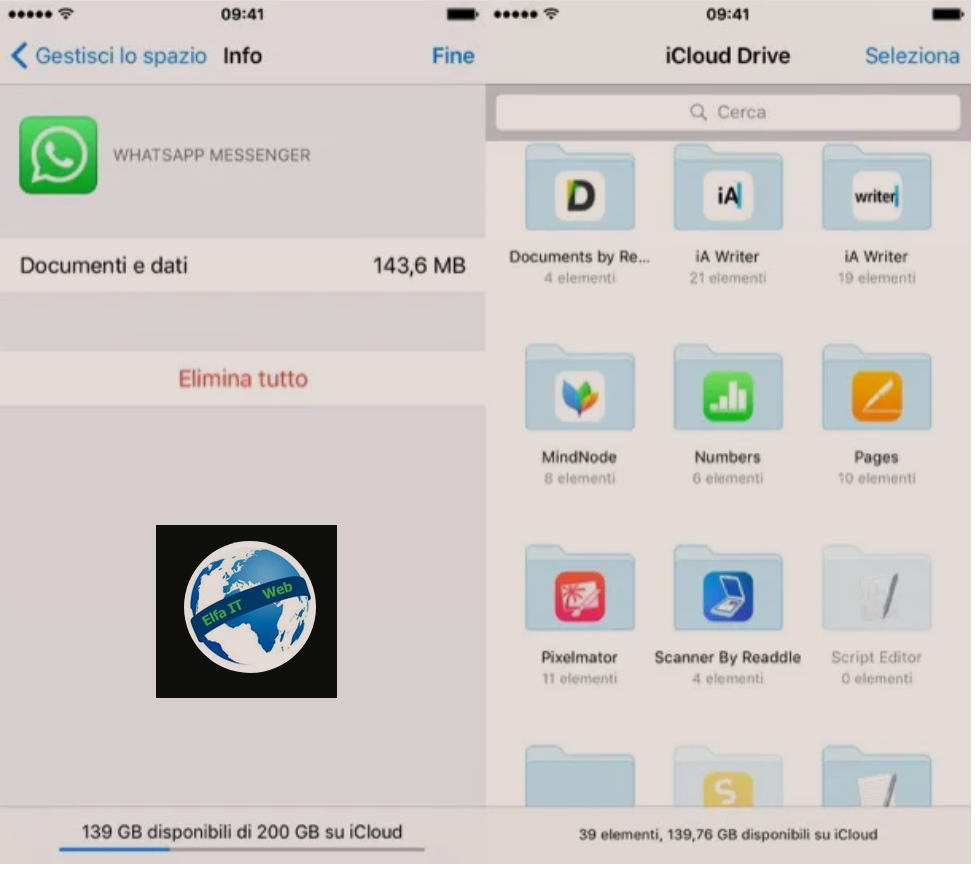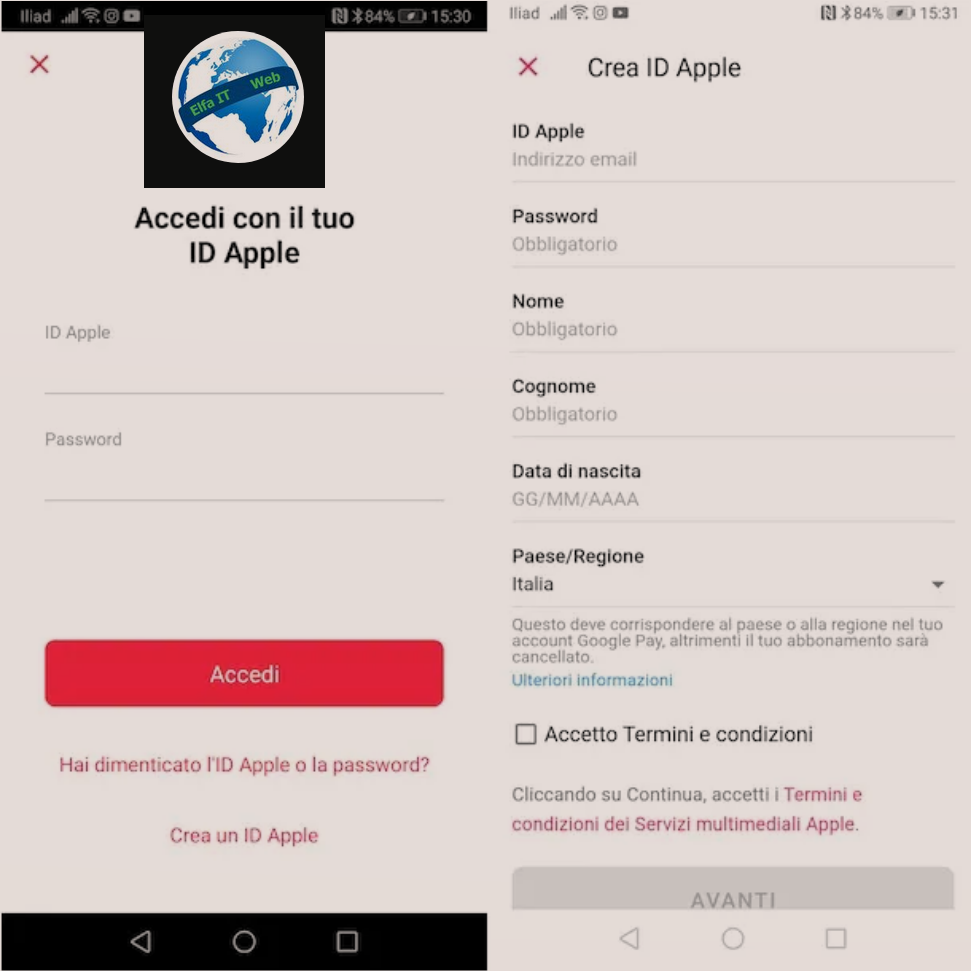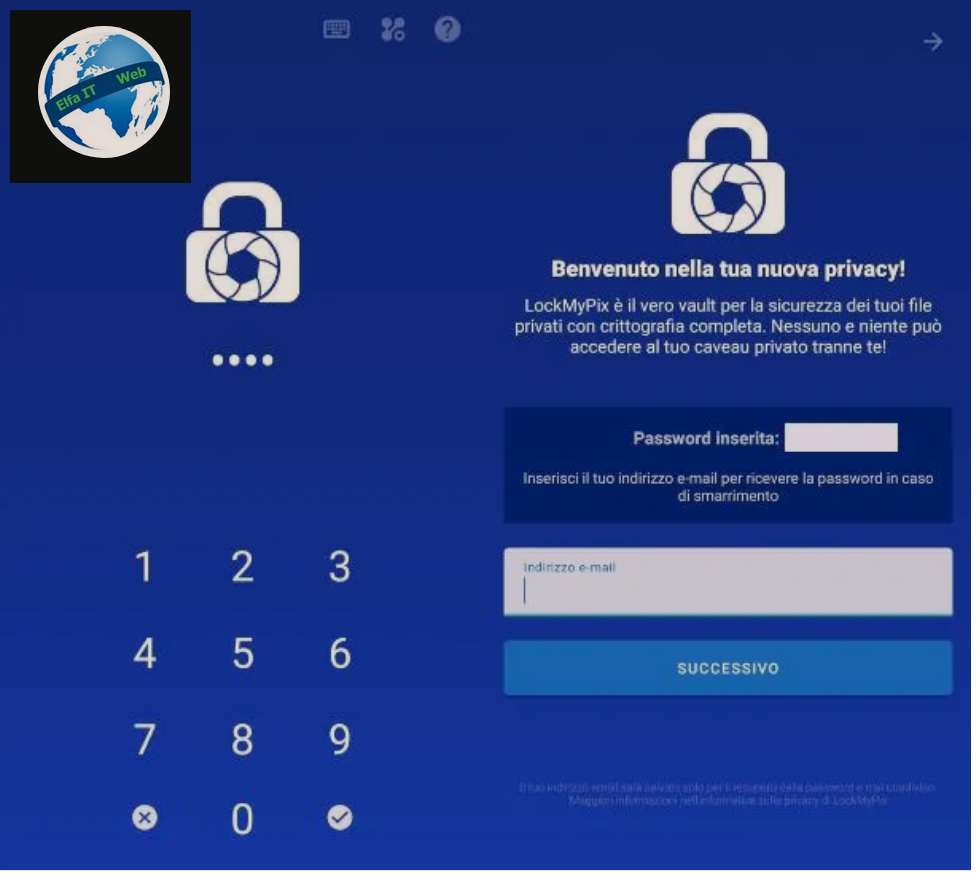Nese ke fshirë pa dashje fotografi nga iPhone dhe po kerkon te mesosh se si te rikuperosh foto te fshira ne iPhone, atehere ketu je ne vendin e duhur.
Imazhet mund të kenë përfunduar në një lloj “koshi plehrash” në aplikacionin Foto ose nëse shërbimi Foto iCloud është aktiv në iPhone, ato mund të jenë ende në dispozicion në internet. Me pak fjalë, ekziston një shans që t’i rikuperoni, por duhet pak fat. Nëse keni bërë kopje rezervë/backup të përmbajtjes së telefonit tuaj, ekziston mundësia që të jesh në gjendje të rikuperosh foto te fshira ne iPhone duke përdorur të dhënat në fjalë.
Mundësia e fundit konsiston në mbështetjen në softuer te paleve të treta që ju lejojn të rikuperoni imazhe duke vepruar drejtpërdrejt në memorien e pajisjes, por ka shumë mundësi që ato të mos japin rezultatin e dëshiruar: për fat të keq, kur një foto fshihet fizikisht nga telefoni, në të vërtetë është fshirë. Në këtë pikë, unë thjesht duhet t’ju uroj një fat të madh dhe t’ju ftoj të lexoni udhezimet me poshte.
Permbajtja
- Si të rikuperosh foto te fshira ne iPhone nga Fshirjet e Fundit
- Si të rikuperosh foto te fshira ne iPhone falas
- Si të rikuperosh foto te fshira ne iPhone pa backup
Si të rikuperosh foto te fshira ne iPhone nga Fshirjet e Fundit
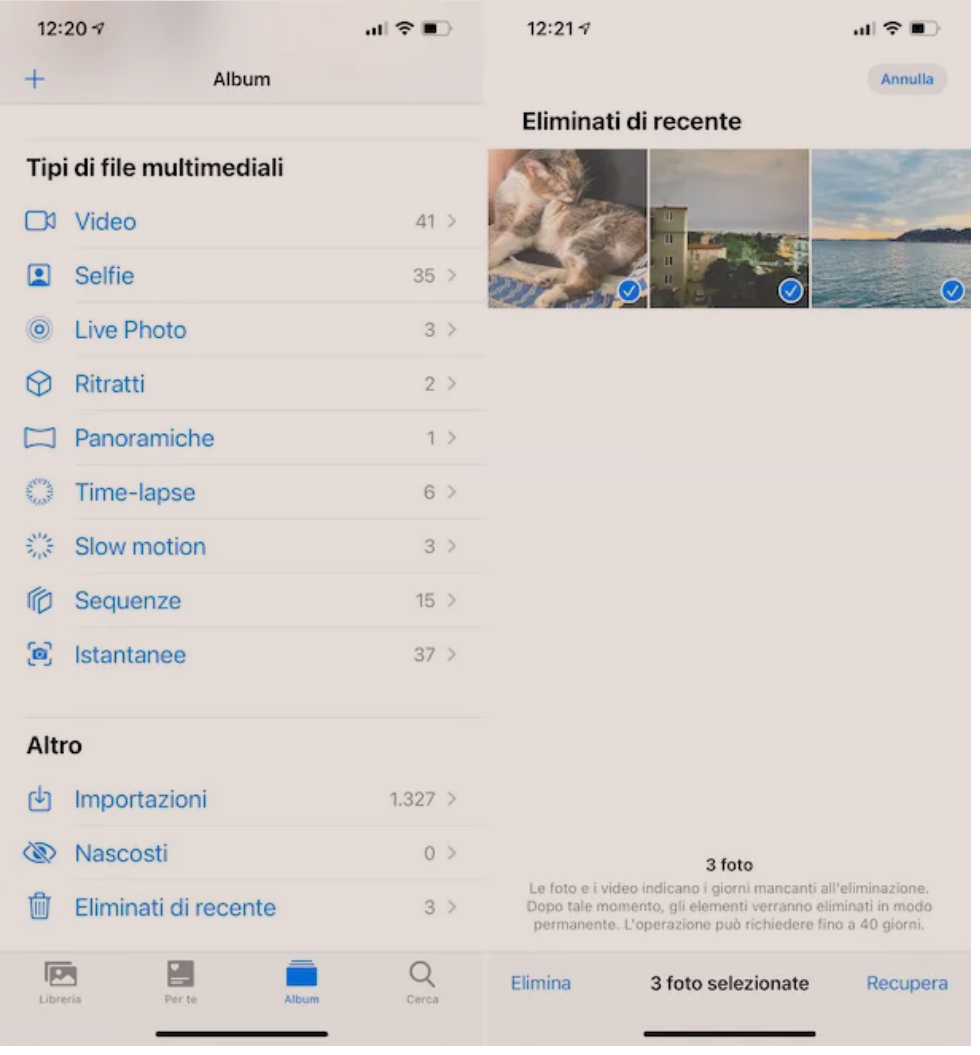
Siç thashë në fillim, përpjekja e parë që sugjeroj të bësh për të provuar të rikuperosh foto te fshira ne iPhone është të hidhesh një vështrim në pjesën e aplikacionit Foto te iOS ku mblidhen automatikisht të gjitha imazhet e fshira së fundmi. Eshtë një lloj “koshi plehrash” në të cilin fotot qëndrojnë për 30 ditë, pas së cilës ato fshihen përgjithmonë.
Nëse i keni fshirë fotot tuaja para pak kohe, atëherë mund t’i rikuperoni ato shume lehte. Për ta bërë këtë, merrni iPhone tuaj, zhbllokoni atë (nëse është e nevojshme), hyni në ekranin kryesor ose Librarine e Aplikacioneve dhe zgjidhni ikonën e aplikacionit Foto (njëra me lule shumëngjyrësh dhe sfondin e bardhë). Tgjidhni artikullin album në pjesën e poshtme dhe pastaj atë të fshirë së fundmi/Eliminati di recente bashkangjitur në seksionin tjetër/altro.
Në këtë pikë, nëse midis fotove të fshira së fundmi ka nga ato që dëshironi të rikuperoni, prekni butonin Zgjidh/Seleziona në të djathtë sipër, zgjidhni fotot me interesin tuaj, prekni artikullin Recover/Recupera që ndodhet në pjesën e poshtme dhe shtypni butonin Recover [number] photo/Recupera [numero] foto. Sapo të bëhet kjo, imazhet e zgjedhura do të kthehen në listë iOS, pikërisht aty ku ishin fillimisht.
Si të rikuperosh foto te fshira ne iPhone falas
Le të shohim, tani, si të rikuperosh foto te fshira ne iPhone duke vepruar në Libreria foto di iCloud dhe në kopjet rezervë/backup të bëra. Gjeni gjithçka të shpjeguar në detaje më poshtë.
Si të rikuperosh foto te fshira ne iPhone nga iCloud
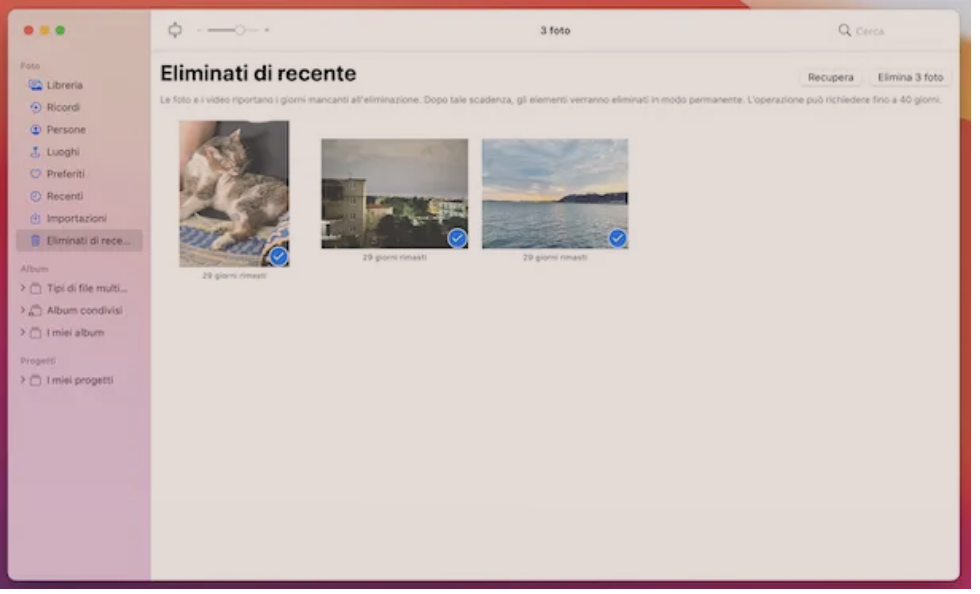
Photo Library iCloud është një shërbim shumë i dobishëm që ju lejon të ruani në internet të gjitha fotot dhe videot e marra me iPhone (dhe pajisje të tjera të Apple). Eshtë falas, por për ta përdorur është praktikisht thelbësore të blini një nga planet e paguara iCloud (të cilat fillojnë me 0.99 euro/muaj për 50 GB hapësirë në internet), duke marrë parasysh se sasia e hapësirës së lirë që ofron Apple në shërbimin e saj të ruajtjes së reve është e kufizuar.
Ndër avantazhet e ofruara nga iCloud Photo Library ekziston edhe sinkronizimi i fotove në të gjitha pajisjet e lidhura me Apple ID tuaj. Kjo do të thotë që nëse keni fshirë aksidentalisht një foto nga iPhone, mund ta rikuperoni gjithashtu nga kompjuteri juaj.
Nëse keni një Mac, mund t’i bëni të gjitha përmes aplikacionit Photos/Foto. Filloni këtë të fundit duke zgjedhur ikonën relative (atë me lule shumëngjyrësh dhe sfondin e bardhë) të vendosur në shiritin Dock, pastaj zgjeroni menunë Photos/Foto në shiritin anësor të majtë dhe zgjidhni artikullin e fshirë së fundmi/Eliminati di recente.
Tani, nëse midis fotove të fshira së fundmi ka edhe nga ato që dëshironi të rikuperoni, prekni butonin Zgjidh/Seleziona/Select në të djathtë, zgjidhni imazhet me interes, prekni artikullin Recover/Recupera që ndodhet gjithmonë në krye dhe shtypni butonin Recover [number] photo/Recupera [numero] foto. Sapo të bëhet kjo, imazhet e zgjedhura do të duken përsëri në Photo Library të iCloud.
Nëse nuk keni Mac, mund të veproni nga shfletuesi. Në këtë rast, lidhuni me faqen iCloud.com, futuni me të dhënat e llogarisë suaj Apple, klikoni në ikonën Foto, prisni disa minuta që libraria juaj e fotove të ngarkohet dhe vazhdoni në të njëjtën mënyrë siç e shpjegova më parë për macOS.
Nga kompjuteri
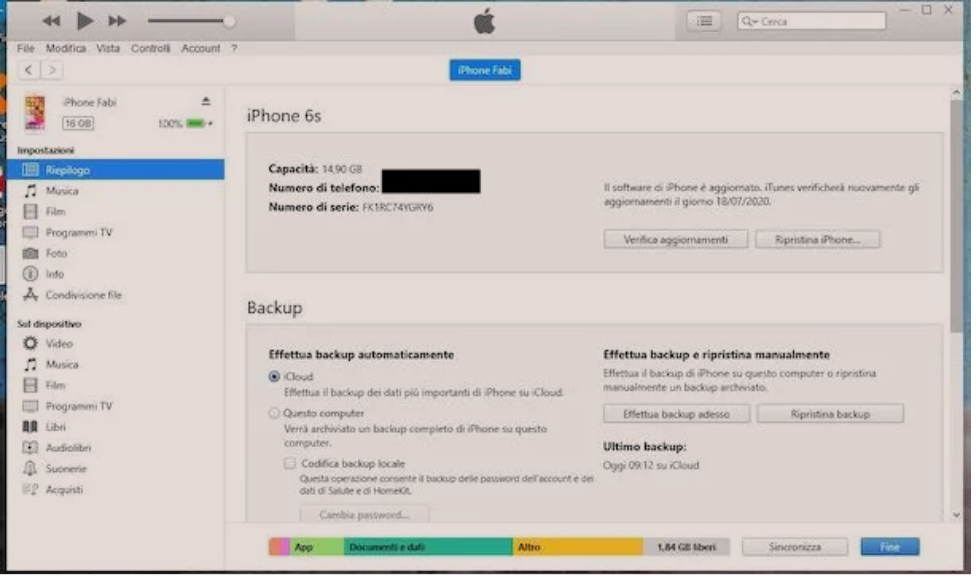
Nëse nuk e keni aktivizuar iCloud Photo Library, fotot që bëni me iPhone ruhen ne backup. Si rezultat, mund të përpiqeni të rikuperoni fotografitë për të cilat jeni të interesuar duke e kthyer iPhone në një gjendje para se të fshini fotot. Padyshim, mbani mend se duke vepruar në këtë mënyrë të gjitha të dhënat pas rezervimit/backup (nëse nuk i keni sinkronizuar me iCloud) do të fshihen.
Nëse keni backup të iPhone tuaj të ruajtur në kompjuter, mund të përpiqeni të rikuperoni fotot e fshira nga “iPhone” duke vepruar që andej. Nëse ai që po përdorni është një PC me Windows të instaluar, duhet të përdorni iTunes. E njëjta gjë vlen edhe për Mac- et me macOS 10.14 Mojave ose më herët (ku iTunes është i instaluar paraprakisht), ndërsa nëse jeni duke përdorur një Mac të azhurnuar në macOS 10.15 Catalina ose më vonë mund të veproni direkt nga Finder, pasi iTunes është tërhequr.
Thënë kjo, së pari lidhni iPhone me kompjuterin përmes kabllit të tij të karikimit, pastaj nëse keni iTunes në kompjuterin tuaj, prisni që ai të fillojë automatikisht. Nëse është e nevojshme, autorizoni gjithashtu lidhjen midis dy pajisjeve.
Në këtë pikë, zgjidhni iPhone tuaj duke klikuar në ikonën e telefonit në të majtë, pastaj shtypni butonin Restore Backup/Ripristina Backup (mund të kërkohet fjalëkalimi), zgjidhni backup që dëshironi të rivendosni nga lista dhe klikoni butonin Vazhdo/Continua. Sapo të përfundojë procesi i rivendosjes, iPhone do të kthehet në rezervimin e tij të mëparshëm dhe më pas duhet të gjeni fotot tuaja në aparatin iOS.
Nëse jeni duke përdorur një Mac dhe duhet të veproni përmes Finder-it, përkundrazi, filloni këtë të fundit duke klikuar në ikonën e tij (atë me fytyrën e qeshur) në shiritin Dock, pastaj zgjidhni emrin e iPhone tuaj nga shiriti anësor i majtë, shkoni te skeda General, shtypni butonin Restore backup/Ripristina Backup, zgjidhni backup që dëshironi të rivendosni, shtypni butonin Restore/Ripristina (mund të kërkohet fjalëkalimi) dhe prisni që procedura të përfundojë.
Nga iPhone
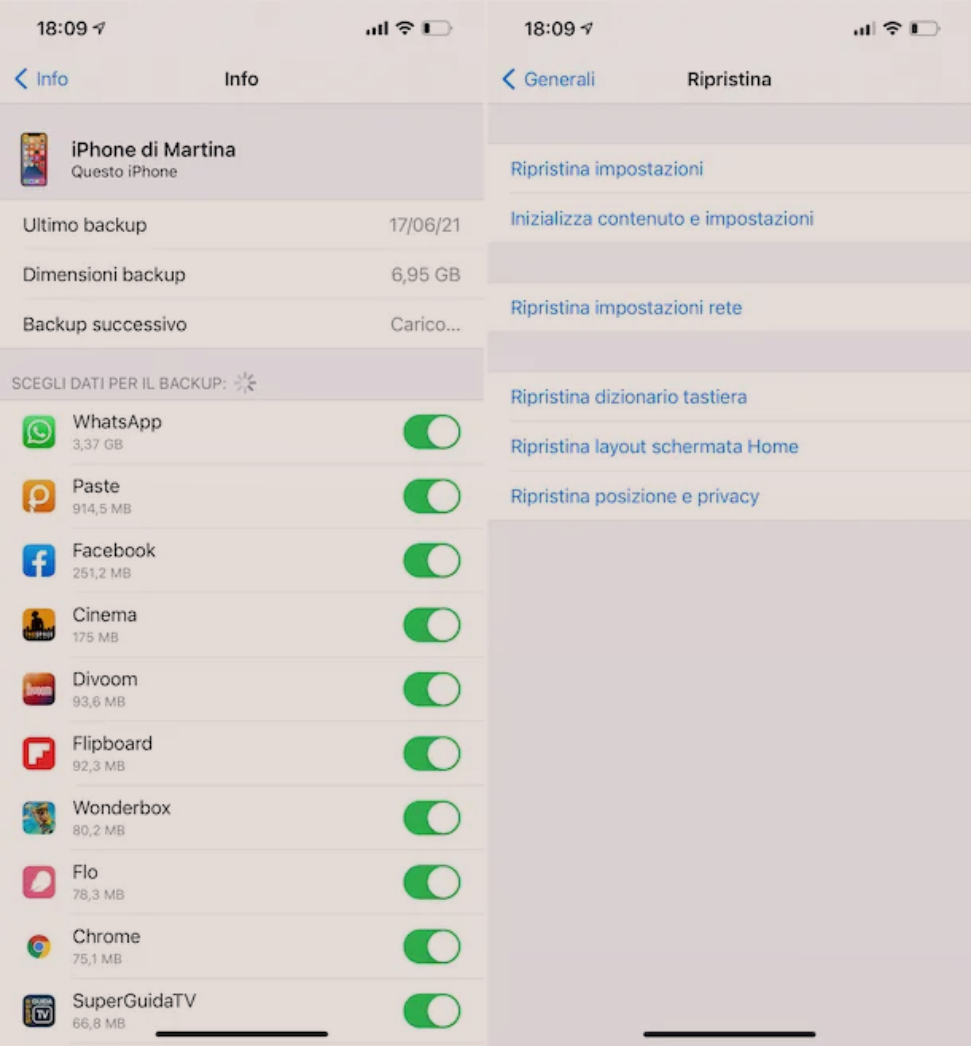
Nëse e ke zakon të bësh backup të smartphone-it Apple në iCloud, atehere mund të përpiqesh të rikuperosh foto te fshira nga iPhone duke vepruar drejtpërdrejt nga ky i fundit, pa qenë nevoja të kaloni nëpër kompjuter. Sidoqoftë, edhe në këtë rast, mbani mend se të dhënat pas backup-it të rikthyer nuk do të mbahen (nëse nuk i keni sinkronizuar me shërbime specifike iCloud).
Së pari, sigurohuni që iPhone juaj po i ben backup-et si duhet. Kështu që, merrni pajisjen, zhbllokoni atë (nëse është e nevojshme), hyni në ekranin kryesor ose Librarine e Aplikacioneve dhe zgjidhni ikonën e Cilësimeve/Settings/Impostazioni (atë me rrota ingranazhi), më pas prekni emrin tuaj që ndodhet siper.
Në ekranin e ri që tani shihni, prekni iCloud, pastaj fjalën Manage space/Gestisci spazio, pastaj shtypni Backup dhe më në fund This iPhone/Questo iPhone. Në ekranin e ri që shfaqet, do t’ju tregohet rezervimi/backup i fundit i kryer dhe lista e aplikacioneve të zgjedhura për backup (sigurohuni që leva relative të jetë vendosur në ON nën artikullin Photo Library).
Pas përfundimit të hapave të mësipërm, kthehuni në ekranin kryesor të Cilësimeve/Settings/Impostazioni, trokitni lehtë mbi artikullin e Përgjithshëm/Generali dhe pastaj në Ripristina/Restore. Në këtë pikë, zgjidhni opsionin Inizializza contenuto e impostazioni dhe prekni Inizializza iPhone (dy herë). Pajisja do të rindizet dhe pas disa minutash mund të vazhdoni me konfigurimin fillestar.
Gjatë procedurës së konfigurimit do të pyeteni nëse keni ndërmend të riktheni të dhënat nga një kopje rezervë/backup iCloud, ju përgjigjuni pozitivisht, pastaj zgjidhni rezervimin/backup e interesit tuaj dhe prisni që procedura të përfundojë. Pas kësaj, duhet t’i gjeni përsëri fotot tuaja në aparatin iOS.
Si të rikuperosh foto te fshira ne iPhone pa backup
Nëse nuk ke kopje rezervë/backup të disponueshem, mund të përpiqesh të rikuperosh foto te fshira nga iPhone duke përdorur disa programe speciale për rikuperimin e të dhënave që kujdesen të ndërhyjnë direkt në memorien e pajisjes. Nëse jeni të interesuar për këtë, vazhdoni të lexoni: më poshtë do të gjeni ato që unë besoj se janë softueret më te mirë në këtë kategori.
EaseUS MobiSaver
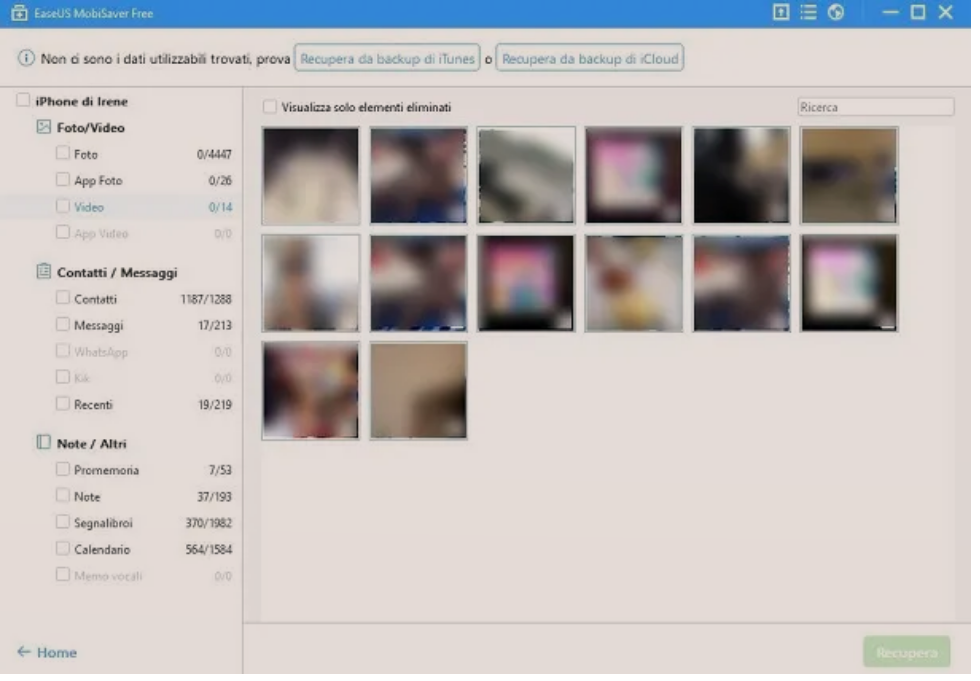
Programi i parë që ju rekomandoj të merrni në konsideratë është EaseUS MobiSaver, i cili është shumë i thjeshtë për t’u përdorur, është i pajtueshëm me Windows dhe macOS dhe ju lejon të riktheni imazhet, mesazhet, shënimet dhe kontaktet nga memoria e iPhone. Megjithatë, vini re se në Windows kërkon që iTunes të funksionojë. Në thelb është falas, por ju lejon të rikuperoni vetëm një skedar ose pesë kontakte në të njëjtën kohë. Për të rivendosur imazhe të shumta, duhet të azhurnoni në versionin e paguar të programit (kushton 59,95 dollarë).
Për të shkarkuar versionin falas të EaseUS MobiSaver në kompjuterin tuaj, lidhuni në faqen e internetit të programit dhe klikoni në butonin Shkarko falas/Scarica gratis me logon e sistemit operativ që po përdorni.
Pasi të përfundojë shkarkimi, nëse jeni duke përdorur Windows, hapni file.exe të marrë dhe klikoni butonat Po dhe OK në dritaren që shfaqet në desktop. Pastaj, shtypni butonin Avanti, zgjidhni hyrjen Unë pranoj kushtet e marrëveshjes së licencës dhe klikoni përsëri në butonin Avanti (dy herë të tjera). Në fund, hiqni shenjën e kontrollit nga kutitë që lidhen me instalimin e mjeteve shtesë dhe klikoni në butonat Next/avanti, Install dhe Finish.
Nëse jeni duke përdorur macOS, hapni paketën.dmg të marrë dhe tërhiqni ikonën EaseUS MobiSaver në dosjen Mac Applications, pastaj klikoni me të djathtën mbi të dhe shtypni Open (dy herë me radhë), për të anashkaluar kufizimet e aplikuara nga macOS drejt zhvillues jo të çertifikuar (një operacion që duhet të kryhet vetëm në fillimin e parë).
Pas fillimit të programit, lidhni iPhone duke përdorur kabllon e tij të karikimit, shtypni butonin Recover from iOS device/Recupera da iOS dispositivo, zgjidhni emrin e iPhone tuaj nga ekrani tjetër dhe shtypni butonin Scan/Scansiona për të filluar analizën e memories.
Pasi të përfundojë skanimi, përdorni artikujt në shiritin anësor të majtë për të kufizuar shfaqjen e të dhënave të gjetura vetëm në imazhe. Pasi të keni identifikuar fotot që ju interesojnë, zgjidhni ato dhe klikoni në butonin Recover/Recupera për t’i ruajtur në kompjuterin tuaj.
Wondershare dr.fone
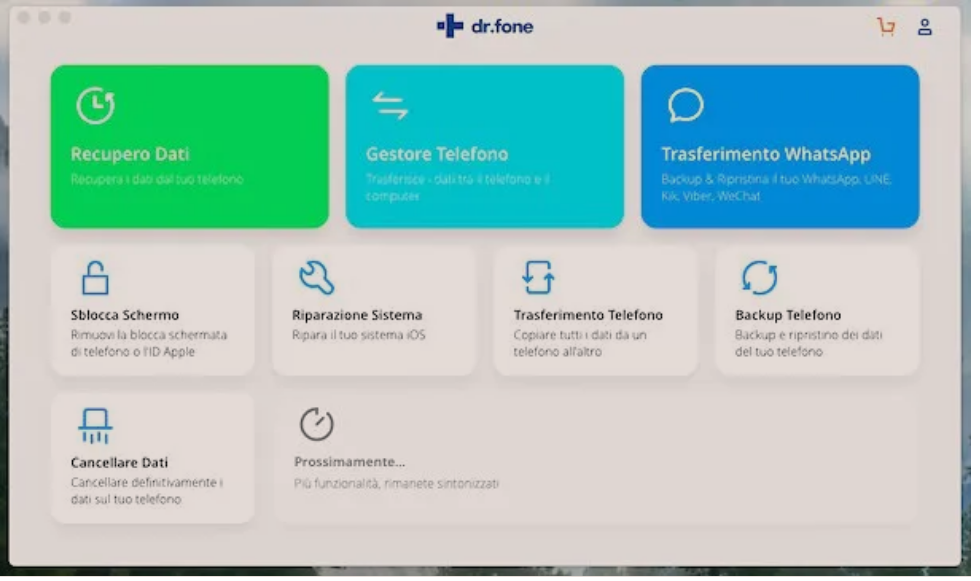
Një program tjetër në të cilin mund të mbështetesh për të provuar të rikuperosh foto te fshira nga iPhone është Wondershare dr.fone. Eshtë një program i njohur për rikuperimin e të dhënave, i përkryer në përputhje me smartphone Apple dhe i aftë të rikuperojë jo vetëm fotot, por edhe videot, skedarët audio, mesazhet, kontaktet etj. Eshtë në dispozicion për Windows dhe macOS dhe në sistemet operative Microsoft kërkon praninë e iTunes për të punuar. Për më tepër, mund ta përdorni falas për të parë të dhënat e rikuperueshme nga memoria e pajisjes, por për të vazhduar me rikuperimin aktual duhet të blini versionin e plotë të programit që ka çmime duke filluar nga 39.99 euro.
Për të shkarkuar Wondershare dr.Fone në kompjuterin tuaj, lidhuni në faqen e internetit të programit dhe klikoni butonin Provo falas/Prova gratis që ndodhet në qendër të faqes.
Pasi të përfundojë shkarkimi, nëse jeni duke përdorur Windows, hapni file.exe të marrë, klikoni në butonin Po në dritaren që shfaqet dhe pastaj në butonin OK. Pastaj, zgjidhni artikullin që unë pranoj kushtet e marrëveshjes së licencës/Accetto i termini del contratto di licenza, klikoni në butonin Next/Avanti (katër herë me radhë), prisni që të gjitha skedarët e nevojshëm për funksionimin e softuerit të shkarkohen nga interneti dhe shtypni butonin për të filluar programin dhe përfunduar konfigurimin.
Nëse jeni duke përdorur një Mac, hapni paketën e shkarkuar.dmg, klikoni në butonin Accept/Accetto dhe thjesht tërhiqni në dosjen MacOS Applications, pastaj klikoni me të djathtën mbi të dhe zgjidhni Open/Apri dy herë radhazi, në mënyrë që të fillojë programi, megjithatë, duke anashkaluar kufizimet e Apple ndaj zhvilluesve jo të çertifikuar (operacion që duhet të kryhet në fillimin e parë).
Tani pavarësisht nga sistemi operativ i përdorur, ju shihni dritaren kryesore të programit në ekran, zhbllokoni iPhone tuaj, lidheni atë përmes kabllos së tij të karikimit në kompjuter dhe prisni që lidhja të përfundojë.
Më pas, do t’ju shfaqet një ekran i ri ku mund të zgjidhni artikujt për t’u rikuperuar. Hiqni zgjedhjen e artikujve të parazgjedhur, lini shenjën e kontrollit vetëm në fjalët Images/Immagini dhe klikoni në butonin Start Scan/Avvia Scan.
Pasi të përfundojë skanimi, do t’ju shfaqen fotot e fshira nga iPhone. Zgjidhni ato që dëshironi të rikuperoheni dhe shtypni butonin Recupero sul dispositivo (për t’i rikthyer në iPhone) ose klikoni në butonin Recupero sul computer (për të ruajtur imazhet në kompjuter).